ブラウザで ドメイン ネーム サーバー (DNS) の問題 が発生すると、Google Chrome の「dns_probe_started」エラーが表示されます。これらの問題は通常、DNS の誤動作が原因で発生します。ただし、ルーターが意図したとおりに動作しないなど、他の理由が考えられます。
幸いなことに、Web ブラウザでこの DNS 問題を解決できる可能性のある方法がいくつかあります。トラブルシューティングに使用できるすべての方法は次のとおりです。
Google Chrome を再起動します
Chrome ブラウザを再起動すると、「dns_probe_started」エラーなど、ブラウザのさまざまな問題を解決できます。この方法は簡単に使用でき、実行しても問題はありません。
ブラウザを再度開く前に、未保存の作業を必ず保存してください。次に、右上隅にある X アイコンを選択してブラウザを閉じます。
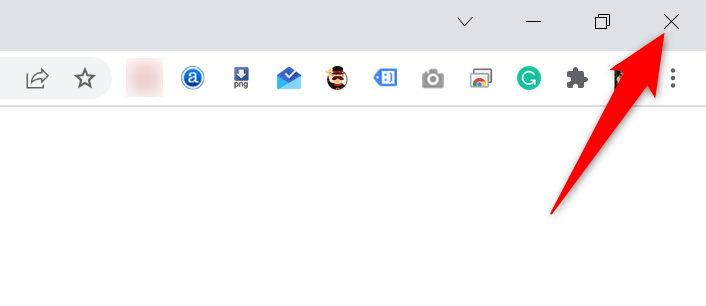
ツールバーまたはデスクトップ上のブラウザ アイコン をダブルクリックして、Chrome を再起動します。ショートカットがない場合は、スタート メニューを開き、ブラウザを検索して起動します。
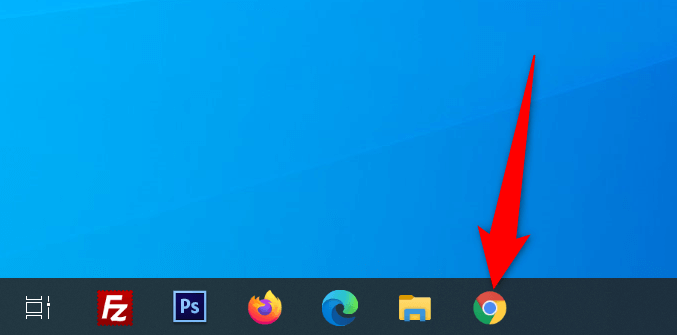
サイトを入力すると、Chrome で問題なく開くはずです。
ルーターを再起動します
ブラウザの問題は多くの場合ルーターに関連しているため、ルーターが正常に動作していることを確認する必要があります。ルーターに軽度の不具合がある場合は、デバイスを再起動すると問題が解決される可能性があります。
電源 ボタンを押すと、ほとんどのルーターを再起動します 個のボタンを押すことができます。お使いのルーターにそのボタンがない場合は、電源ソケット スイッチを使用してルーターの電源をオン/オフします。
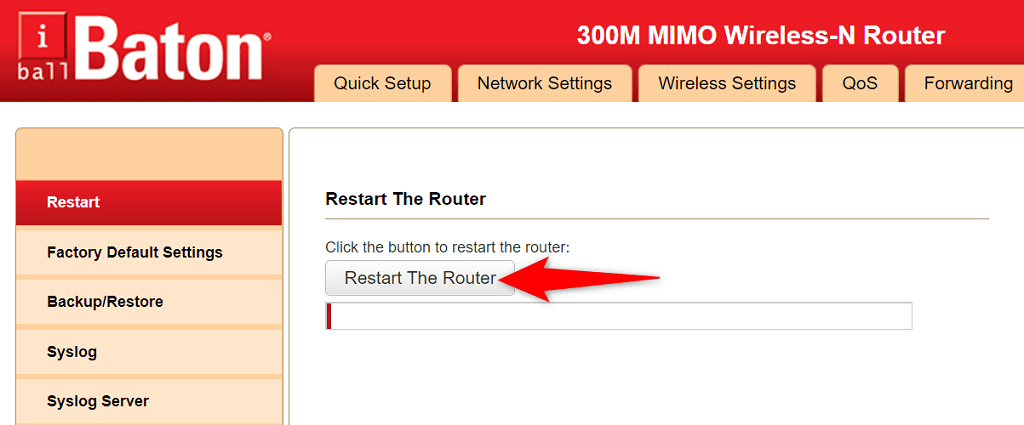
設定ページからいくつかのルーターを再起動することもできます。そのようなルーターをお持ちの場合は、ウェブブラウザでルーターの設定ページにアクセスし、メンテナンス または同様のタブに移動して、ルーターを再起動 オプションを選択します。
インターネット接続のトラブルシューティング ツールを使用する
Windows 10 と 11 には、コンピューターの問題の検出と修正に役立つ複数のトラブルシューティング ツールが搭載されています。たとえば、Chrome で「dns_probe_started」エラーが発生した場合、問題を見つけて解決するには インターネット接続のトラブルシューティング ツールを使用する の価値があります。
これらのトラブルシューティング ツールはほとんどの場合単独で実行されるため、技術に精通していなくても使用できます。.
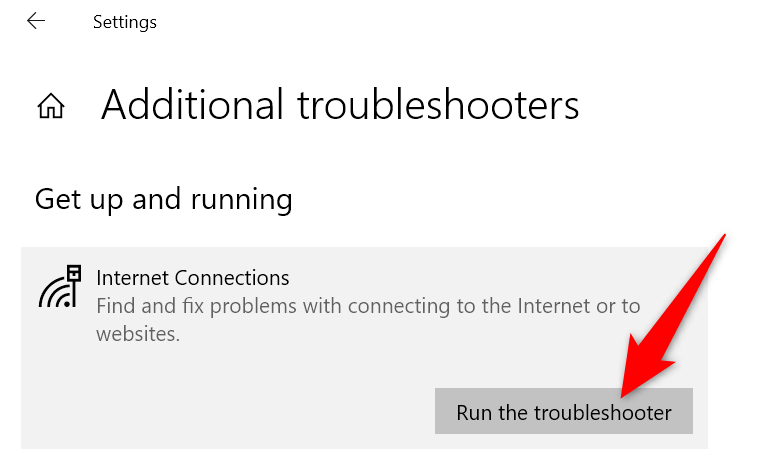
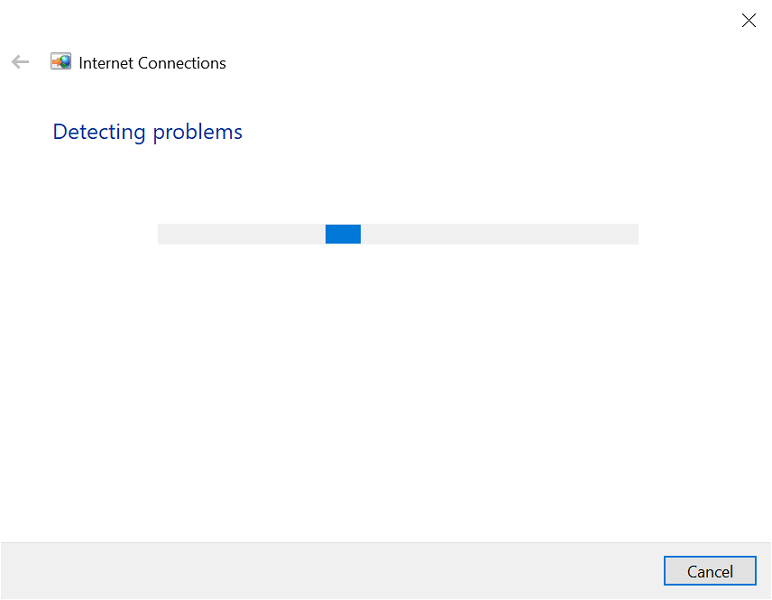
DNS キャッシュをフラッシュして IP アドレスを更新する
コンピュータには、ドメインを IP アドレスに迅速に解決するための DNS キャッシュ ライブラリが保存されています。場合によっては、このキャッシュに問題が発生し、「dns_probe_started」など、Web ブラウザにさまざまな問題が発生することがあります。
閲覧履歴や個人データに影響を与えることなく、DNSキャッシュを削除する と 新しいIPアドレスを取得する を実行できます。
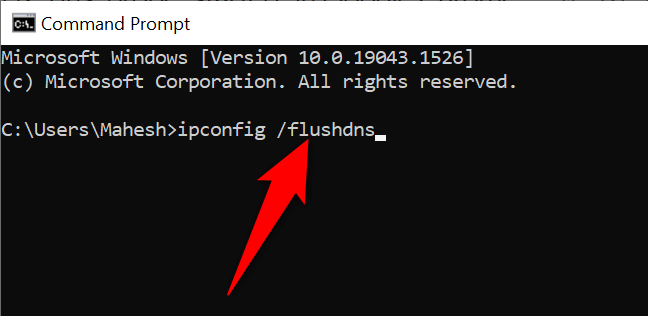
PC の DNS サーバーを変更する
Web ブラウザ (Chrome を含む) は、DNS サーバーを使用してサイトの IP アドレスにアクセスします。 DNS サーバーで問題が発生したことがある の場合、ブラウザはドメイン名を解決できないため、エラーが表示されます。
Chrome の「dns_probe_started」エラーは DNSサーバーを変更する までに修正できます。優れた代替オプションが多数あり、その中には Google や Cloudflare などの大企業が提供しているものもあります。
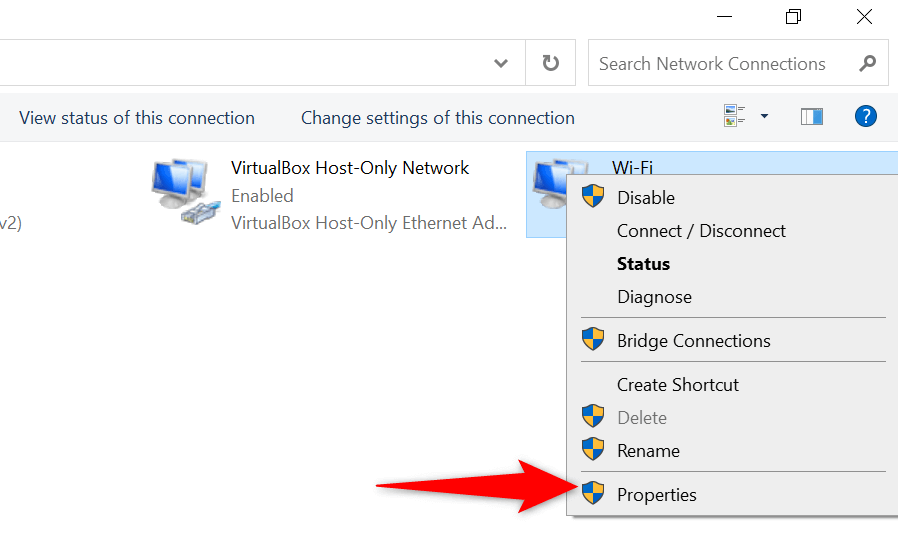
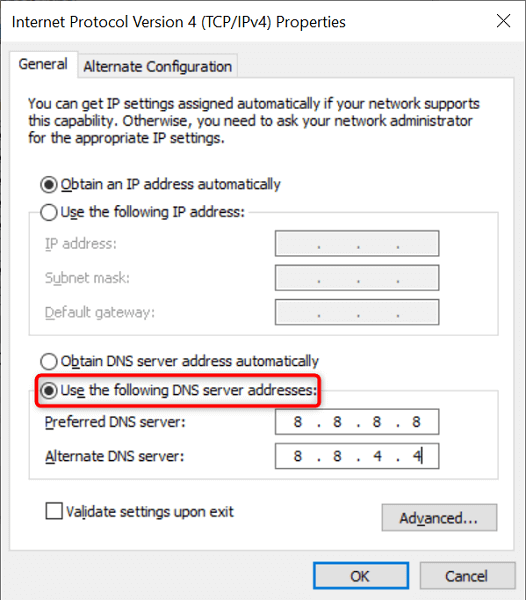
ウイルス対策とファイアウォールを無効にする
ウイルス対策またはファイアウォールがサイトをブロックしている場合、Chrome で「dns_probe_started」エラーが表示されることがあります。この場合、ウイルス対策とファイアウォールをオフにして、サイトが開くかどうかを確認してください。
Windows の組み込みウイルス対策を無効にする とファイアウォールの方法は次のとおりです。
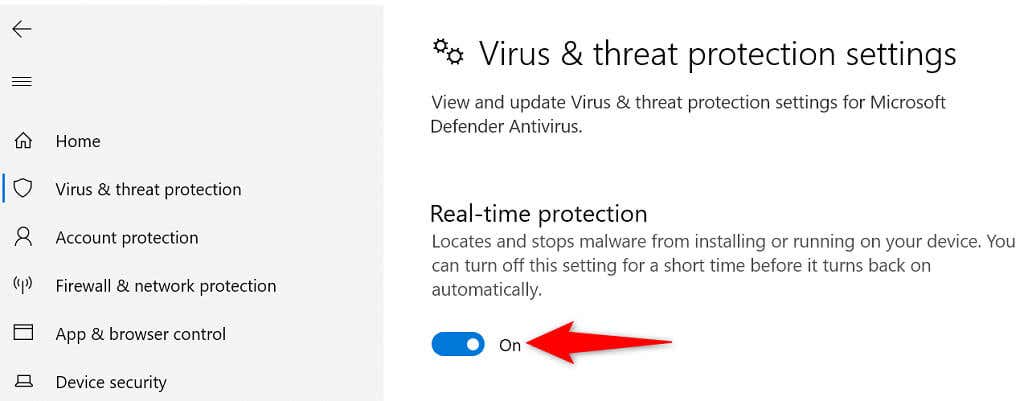
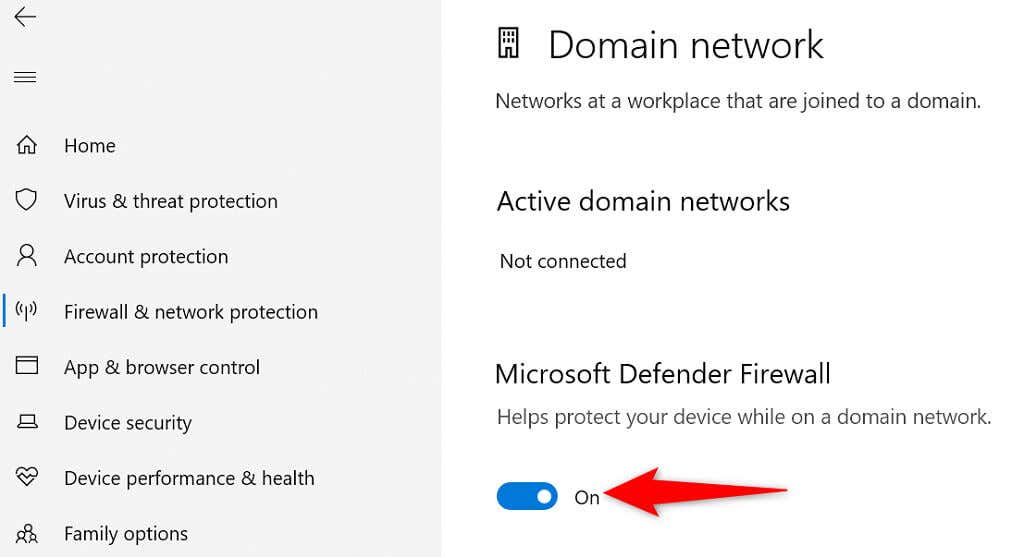
ネットワーク アダプタ ドライバを更新する
ネットワーク アダプター ドライバーの更新は、他のハードウェア コンポーネントと同様に重要です。新しいドライバーのアップデートにより、バグ修正、新機能、およびさまざまなエラーの軽減に役立つ一般的な改善がもたらされます。
Windows はドライバー更新プロセス全体を自動化します であるため、「dns_probe_started」問題を解決するためにこの方法を使用しない理由はありません。
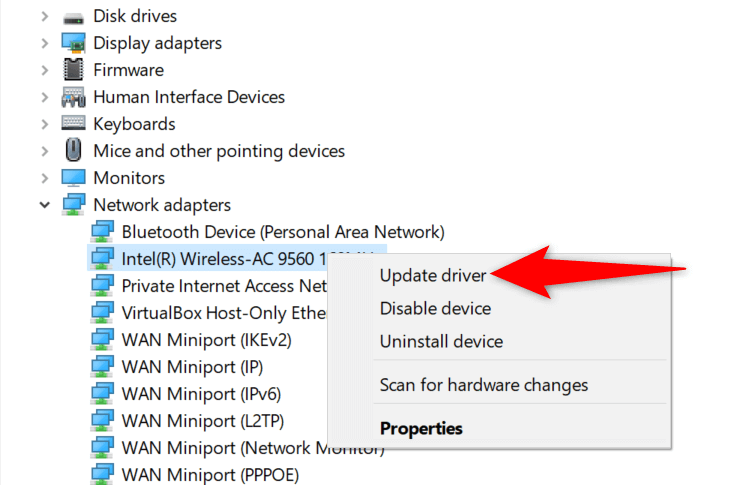
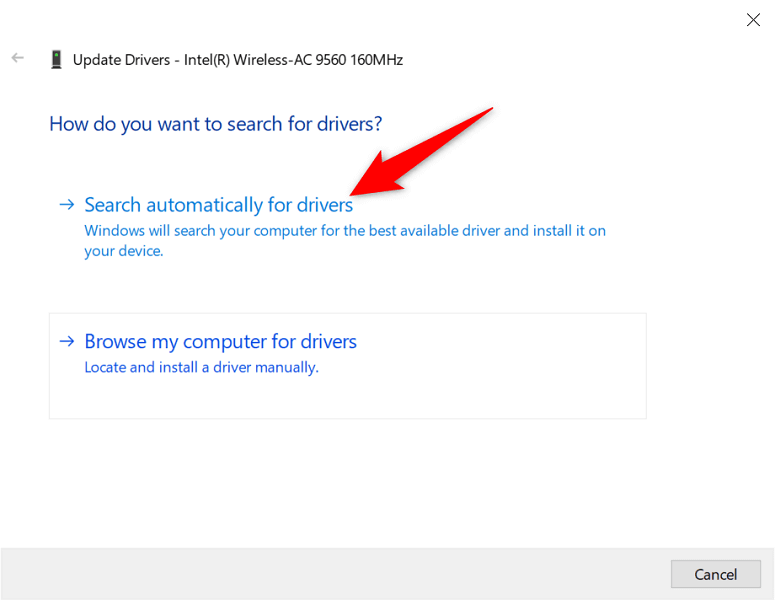
Chrome で数回クリックするだけで dns_probe_started を修正
Chrome の「dns_probe_started」エラーは永続的なものではなく、重大なシステム問題に関連しています。そのため、システム上の DNS 関連のオプションをいくつか変更することで、エラーを回避する を実現できます。それが完了すると、以前と同様にブラウザが起動して実行されます。
.